教你在Windows磁盘分区的NTFS压缩
1、在属性对话框中启用NTFS压缩
(1)打开windows7旗舰版“计算机”窗口,鼠标右键单击所需设置的分区图标,在弹出的菜单中单击“属性”选项,即可打开属性对话框。
(2)在属性对话框的“常规”选项卡的底部确保选中“压缩此驱动器以节约磁盘空间”复选,如图1所示。
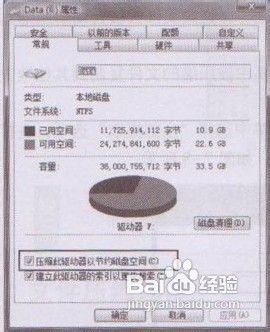
2、(3)单击“确定”按钮,弹出“确认属性更改”对话框,如图2所示.这里有两个选项,如果选择“仅将更改应用于驱动器”选项,则分区下的内容不会被压缩,但是今后添加的文件将被压缩;如果选中“将更改应用于驱动器、子文件夹和文件”选项,则可以临时压缩分区下的所有内容。

3、(4)依次单击“确定”按钮关闭以上对话框,即可开始压缩进程。
4、格式化时启用NTFS压缩特性
除此之外,可以在格式化的时候同时指定启用NTFS压缩特性,操作步骤如下。
(1)在win7系统下载“开始”菜单的搜索框中输入“diskmgmt.msc”并按回车键,打开“磁盘管理”管理单元窗口。
(2)鼠标右键单击所需设置的磁盘分区图标,在弹出的菜单中选择“格式化”选项。
(3)在弹出的“格式化”对话框中选中“启用文件和文件夹压缩”复选框,如图3所示。
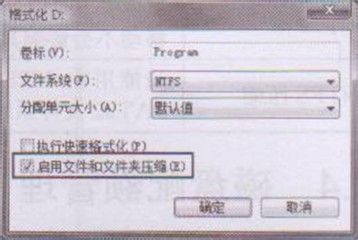
5、4)同时确保撤选“执行快速格式化”复选框,虽然这和NTFS压缩的功能无关,但如果不撤选该选项,格式化速度会很慢。
(5)单击“确定”按钮,即可开始格式化,同时启用磁盘压缩功能。
声明:本网站引用、摘录或转载内容仅供网站访问者交流或参考,不代表本站立场,如存在版权或非法内容,请联系站长删除,联系邮箱:site.kefu@qq.com。
阅读量:84
阅读量:170
阅读量:191
阅读量:79
阅读量:156